Acest articol este un ghid ușor de scris și de rulat primul Node.js program pe un sistem Raspberry Pi.
Scrieți și rulați programul Node.js pe Raspberry Pi pentru prima dată?
Pentru a scrie și a rula Node.js program pe Raspberry Pi, există câteva cerințe preliminare care trebuie îndeplinite și acestea includ instalarea Node.js și Node Package Manager (NPM) pe Raspberry Pi.
Deci, pentru un proces complet de scriere și rulare a a Node.js program, urmați pașii menționați mai jos:
Pasul 1: Actualizați/Actualizați depozitul Raspberry Pi
Mai întâi actualizați depozitul Raspberry Pi pentru a obține cea mai recentă versiune a pachetelor disponibile în depozit. Pentru a verifica dacă există actualizarea pachetelor în depozit, rulați comanda menționată mai jos:
$ sudo actualizare apt
Apoi actualizați depozitul utilizând comanda scrisă mai jos:
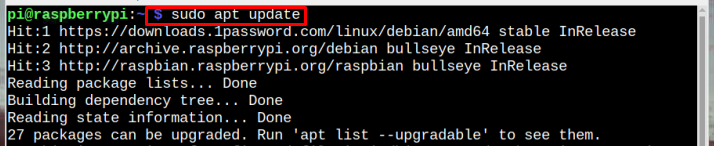
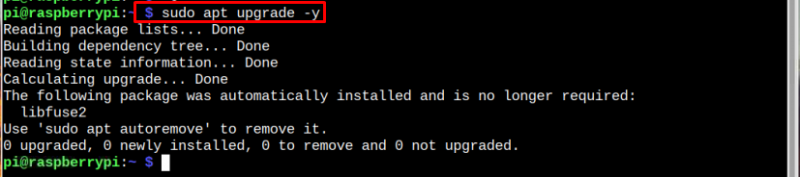
Pasul 2: Instalați Node.js pe Raspberry Pi
Pentru a instala Node.js pachet pe Raspberry Pi, utilizați următoarea comandă:
$ sudo apt instalare nodejs 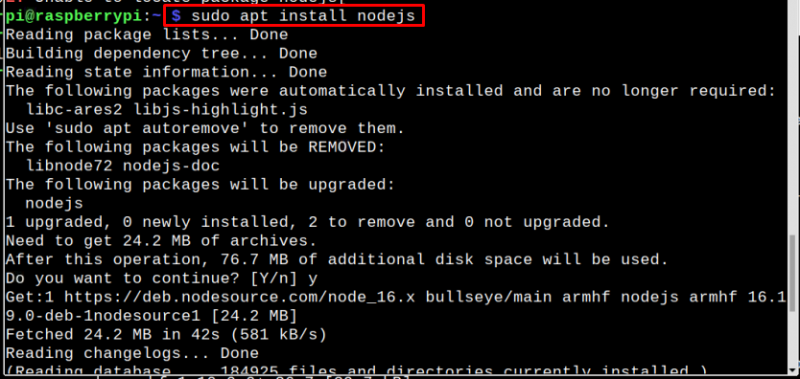
Pasul 3: Verificarea instalării
După instalarea Node.js pachet, rulați comanda scrisă mai jos pentru a verifica instalarea:
$ nodul --versiuneComanda va afișa versiunea instalată a node.js ca rezultat:

The NPM este de asemenea instalat cu Node.js și îl puteți confirma folosind următoarea comandă:
$ npm --versiune 
Pasul 4: scrieți primul program Node.js
Pentru a scrie chiar primul Node.js program, deschide editorul nano și numește fișierul în funcție de alegerea ta:
Sintaxă
$ nano < fişier Nume > .jsExemplu
$ nano helloprogram.jsAcum, în interiorul fișierului, scrieți primul program pentru a imprima mesajul și pentru asta utilizați următorul cod:
Sintaxă
console.log ( 'mesaj' ) ;Exemplu
console.log ( „Bună ziua adepților Linuxhint” ) ;„ Consolă ' este obiect în Node.js și pentru a tipări mesajul/șirul dorit cu Node.js , jurnalul este folosit:
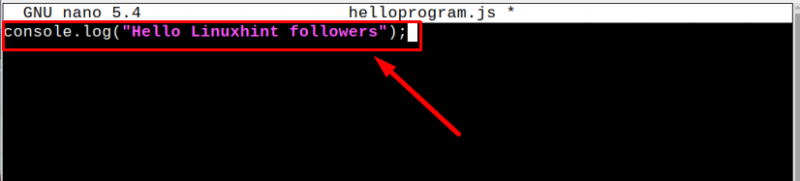
Apoi salvați fișierul folosind Ctrl+X .
Pasul 5: Rulați programul Node.js
Pentru a rula Node.js programului, scrieți pur și simplu comanda menționată mai jos împreună cu numele fișierului dvs. Node.js care a fost creat în pasul anterior:
Sintaxă
$ nodul < fişier Nume > .jsExemplu
$ nodul helloprogram.jsIeșirea va fi afișată pe terminal:

În acest fel, puteți scrie și rula diferit Node.js programe pe Raspberry Pi.
Creați prima aplicație Node.js și rulați-o pe server
După ce a scris primul Node.js program, să creăm un Node.js aplicație bazată pe server și pentru aceasta, urmați pașii menționați mai jos:
Pasul 1 : Pentru crearea unui Node.js server web, să creăm altul .js fișier folosind editorul nano:
Sintaxă
$ nano < nume de fișier > .jsExemplu
$ nano linuxhint.js 
Pasul 2 : Acum, în fișier, importați „ http ” și va stoca instanța HTTP returnată într-o variabilă http :
var http = cere ( 'http' ) ; 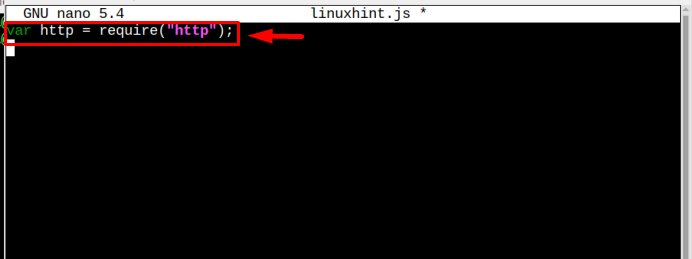
Apoi vom crea un server pentru a trimite un răspuns și a tipări mesajul nostru pe consolă. Adăugați următoarele linii în interiorul linuxhint.js fişier:
http.createServer ( funcţie ( cere raspuns ) {// Trimiteți antetul HTTP
// Stare HTTP: 200 : BINE
// Tip de conținut: text / simplu
răspuns.writeHead ( 200 , { 'Tipul de conținut' : „text/ simplu” } ) ;
// Pentru a trimite corpul răspunsului
răspuns.sfârşit ( '\n' ) ;
} ) .asculta ( 8081 ) ;
// pentru a tipări mesajul pe consolă
console.log ( „Server care rulează la http://:8081/” ) ;
Utilizatorul poate schimba mesajul în funcție de dorință:
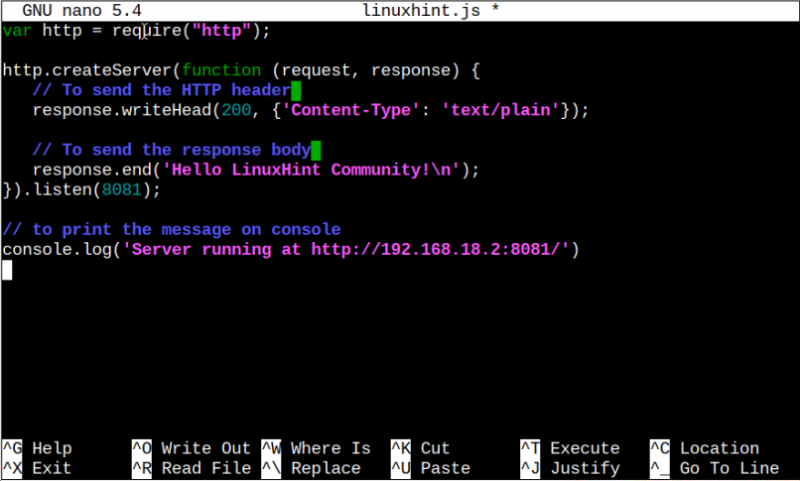
Salvați fișierul apăsând tastele Ctrl+X apoi Y.
Pasul 3 : Acum rulați .js fișier folosind următoarea comandă:
$ nodul < fişier Nume > .js 
Pasul 4 : Acum deschideți browserul și scrieți adresa serverului care apare în comanda de mai sus:
http: // 192.168.18.2: 8081 /Notă : Adăugați propria adresă IP Raspberry Pi în loc de „ 192.168.18.2 ”, pe care îl puteți găsi rulând „ numele gazdă -I ” comanda. Puteți adăuga adresa în orice browser de sistem.
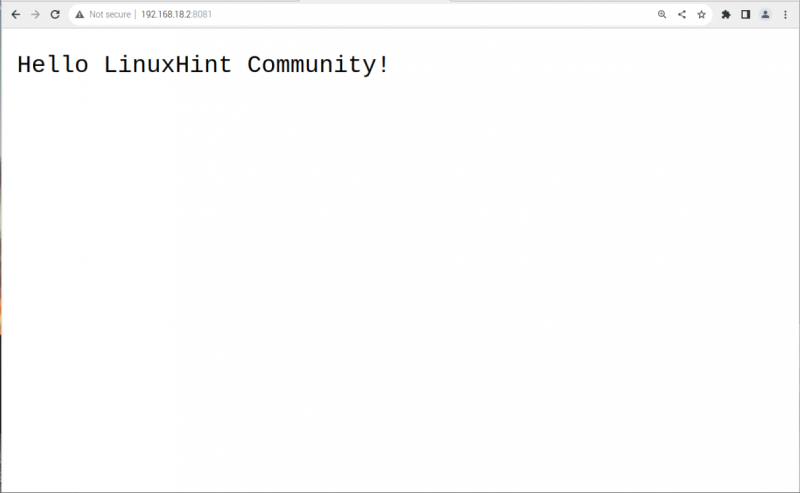
Concluzie
Pentru a scrie primul Node.js program, trebuie să instalați Node.js pe Raspberry din depozitul oficial al Raspberry Pi. După instalare, folosind editorul nano se poate crea .js fișier și adăugați Node.js programul în fișier și rulați fișierul folosind nodul comanda. De asemenea, puteți crea un Node.js aplicație bazată pe server prin aceeași procedură. Cu toate acestea, trebuie să faceți unele configurații în cadrul .js fișier pentru a accesa aplicația pe web folosind adresa IP Raspberry Pi.